Membuat Histogram Dengan Delphi
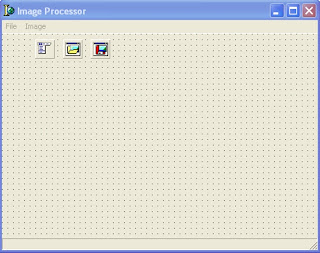 Pembahasan kali ini, kita akan membuat Histogram sederhana.
Pembahasan kali ini, kita akan membuat Histogram sederhana.Untuk mempelajari pengolahan citra di Delphi dengan langsung coding algoritma, pertama kita perlu membuat kita GUI (antarmuka pengguna grafis) untuk memuat
gambar, melihat, proses, dan menunjukkan hasilnya.
- Buat proyek baru (File-> New-> Aplikasi di Delphi 7 atau File-> New-> Formulir Aplikasi VCL di Turbo Delphi Explorer).
- Mengatur properti bentukFormStyle untuk fsMDIForm.
- Mengubah nama form dari Form1 ke MainForm.
- Tambahkan komponen menu utama (dari palet komponen Standard) pada formulir, klik dua kali dan mengatur menu File item, dengan Open, Save, Close, dan sub menu Keluar.
- Tambahkan OpenPictureDialog (dari palet komponen Dialog) dan SavePictureDialog (dari dialog palet komponen) komponen di form.
- Mengatur properti Option.ofOverwritePrompt dari SavePictureDialog ke true.
- Tambahkan status bar (dari palet komponen Win32) pada form ini untuk mengurangi ukuran jendela.
- Atur ukuran form.
- Simpan form (File-> Save As), MainUnit dengan nama kotak edit.
- Buat form baru untuk menampilkan gambar sebagai jendela anak pada form utama menggunakan menu Form File-> New->.
- Mengatur properti FormStyle dari form ini dengan fsMDIChild.
- Mengubah nama form dengan ImageForm.
- Atur ukuran form.
- Tambahkan komponen Image (dari komponen palet additional).
- Atur komponen Image.
- Atur properti Stretch dari komponen Image menjadi "true".
- Atur properti komponen proporsional dari Image menjadi "true".
- Simpan form menggunakan menu File-> Save as, dan ganti nama dengan ImageUnit.
- Simpan proyek dengan menggunakan menu File-> Save project as, dengan nama ImageProcessor, jadi ini akan menjadi nama file executable kita jika kita compile.
kemudian tulis koding di bawah ini dan simpan dengan nama HistogramUnit.
procedure THistogramForm.FormClose(Sender: TObject; var Action: TCloseAction);
begin
Action:=caFree;
end;
tambahkan juga koding dibawah ini pada HistogramForm abstraction di awal privat section dan procedure ShowHistogram( ) pad public section.
uses
ExtCtrls, Windows, Messages, SysUtils, Variants, Classes, Graphics, Controls, Forms, Dialogs;
type
THistogramForm = class(TForm)
procedure FormClose(Sender: TObject; var Action: TCloseAction);
private
{ Private declarations }
MaxCount:Integer;
HistogramGray:Array[0..255]of Integer;
HistogramRed:Array[0..255]of Integer;
HistogramGreen:Array[0..255]of Integer;
HistogramBlue:Array[0..255]of Integer;
public
{ Public declarations }
procedure ShowHistogram(Image:TImage);
end;
tulis koding di bawah ini untuk procedur penghitungan histogram.
procedure THistogramForm.ShowHistogram(Image:TImage);
var
i,j:integer;
pixelPointer:PByteArray;
begin
try
begin
for i:=0 to 255 do
begin
HistogramGray[i]:=0;
HistogramRed[i]:=0;
HistogramGreen[i]:=0;
HistogramBlue[i]:=0;
end;
if Image.Picture.Bitmap.PixelFormat=pf8bit then
begin
for i:=0 to Image.Height-1 do
begin
pixelPointer:=Image.Picture.Bitmap.ScanLine[i];
for j:=0 to Image.Width-1 do
begin
Inc(HistogramGray[pixelPointer[j]]);
end;
end;
MaxCount:=0;
for i:=0 to 255 do
if HistogramGray[i]>MaxCount then
MaxCount:=HistogramGray[i];
end;
if Image.Picture.Bitmap.PixelFormat=pf24bit then
begin
for i:=0 to Image.Height-1 do
begin
pixelPointer:=Image.Picture.Bitmap.ScanLine[i];
for j:=0 to Image.Width-1 do
begin
Inc(HistogramBlue[pixelPointer[3*j]]);
Inc(HistogramGreen[pixelPointer[3*j+1]]);
Inc(HistogramRed[pixelPointer[3*j+2]]);
end;
end;
for i:=0 to 255 do
begin
if HistogramRed[i]>MaxCount then
MaxCount:=HistogramRed[i];
if HistogramGreen[i]>MaxCount then
MaxCount:=HistogramGreen[i];
if HistogramBlue[i]>MaxCount then
MaxCount:=HistogramBlue[i];
end;
end;
Canvas.MoveTo(10, 160);
Canvas.Pen.Color:=clBlack;
for i:=0 to 255 do
Canvas.LineTo(10+i,160-round(150*HistogramGray[i]/MaxCount));
Canvas.Pen.Color:=clRed;
Canvas.MoveTo(10, 160);
for i:=0 to 255 do
Canvas.LineTo(10+i,160-(round(150*HistogramRed[i]/MaxCount)));
Canvas.Pen.Color:=clGreen;
Canvas.MoveTo(10, 160);
for i:=0 to 255 do
Canvas.LineTo(10+i,160-(round(150*HistogramGreen[i]/MaxCount)));
Canvas.Pen.Color:=clBlue;
Canvas.MoveTo(10, 160);
for i:=0 to 255 do
Canvas.LineTo(10+i,160-(round(150*HistogramBlue[i]/MaxCount)));
end;
except
Free;
ShowMessage('Operation is not completed');
end;
end;
dan koding di bawah ini untuk memberi warna pada histogram.
procedure THistogramForm.FormPaint(Sender: TObject);
var
i:integer;
begin
Canvas.MoveTo(10, 160);
Canvas.Pen.Color:=clBlack;
for i:=0 to 255 do
Canvas.LineTo(10+i,160-round(150*HistogramGray[i]/MaxCount));
Canvas.Pen.Color:=clRed;
Canvas.MoveTo(10, 160);
for i:=0 to 255 do
Canvas.LineTo(10+i,160-(round(150*HistogramRed[i]/MaxCount)));
Canvas.Pen.Color:=clGreen;
Canvas.MoveTo(10, 160);
for i:=0 to 255 do
Canvas.LineTo(10+i,160-(round(150*HistogramGreen[i]/MaxCount)));
Canvas.Pen.Color:=clBlue;
Canvas.MoveTo(10, 160);
for i:=0 to 255 do
Canvas.LineTo(10+i,160-(round(150*HistogramBlue[i]/MaxCount)));
end;
Koding secara keseluruhan seperti di bawah ini:
unit MainUnit;
interface
uses
Windows, Messages, SysUtils, Variants, Classes, Graphics, Controls, Forms,
Dialogs, ComCtrls, ExtDlgs, Menus;
type
TMainForm = class(TForm)
MainMenu1: TMainMenu;
File1: TMenuItem;
Open1: TMenuItem;
Save1: TMenuItem;
CLose1: TMenuItem;
Exit1: TMenuItem;
OpenPictureDialog1: TOpenPictureDialog;
SavePictureDialog1: TSavePictureDialog;
StatusBar1: TStatusBar;
Image1: TMenuItem;
Histogram1: TMenuItem;
procedure Open1Click(Sender: TObject);
procedure Save1Click(Sender: TObject);
procedure Histogram1Click(Sender: TObject);
procedure CLose1Click(Sender: TObject);
procedure Exit1Click(Sender: TObject);
private
{ Private declarations }
public
{ Public declarations }
end;
var
MainForm: TMainForm;
implementation
uses ImageUnit, ActiveX, HistogramUnit;
{$R *.dfm}
procedure TMainForm.Open1Click(Sender: TObject);
var
formatInfo:string;
begin
if OpenPictureDialog1.Execute then
begin
Application.CreateForm(TImageForm, ImageForm);
ImageForm.Image1.Picture.LoadFromFile(
OpenPictureDialog1.FileName);
ImageForm.ClientHeight:=
ImageForm.Image1.Picture.Height;
ImageForm.ClientWidth:=
ImageForm.Image1.Picture.Width;
case (ImageForm.Image1.Picture.Bitmap.PixelFormat) of
pf1bit : formatInfo:='Binary';
pf8bit : formatInfo:='Gray scale';
pf24bit: formatInfo:='True color';
end;
StatusBar1.SimpleText:= OpenPictureDialog1.FileName +' '+
IntToStr(ImageForm.Image1.Picture.Width) + 'x'+
IntToStr(ImageForm.Image1.Picture.Height) + ' '+
formatInfo;
end;
end;
procedure TMainForm.Save1Click(Sender: TObject);
begin
try
begin
if SavePictureDialog1.Execute then
TImageForm(ActiveMDIChild).Image1.Picture.SaveToFile(
SavePictureDialog1.FileName);
end
except
ShowMessage('Cannot complete the operation');
end;
end;
procedure TMainForm.Histogram1Click(Sender: TObject);
begin
if ImageForm<>nil then
begin
ImageForm:=TImageForm(ActiveMDIChild);
try
begin
Application.CreateForm(THistogramForm,HistogramForm);
HistogramForm.ShowHistogram(ImageForm.Image1);
end;
except
HistogramForm.Free;
ShowMessage('Cannot complete the operation');
end;
end;
end;
procedure TMainForm.CLose1Click(Sender: TObject);
begin
try
ActiveMDIChild.Close;
except
ShowMessage('Cannot complete the operation');
end;
end;
procedure TMainForm.Exit1Click(Sender: TObject);
begin
Close;
end;
initialization
OleInitialize(nil);
finalization
OleUninitialize
end.
Selanjutnya jalankan program. Hasil program tampak pada gambar di bawah ini.
dilihat dari grafik, gambar tegolong normal brightness dan high contrast
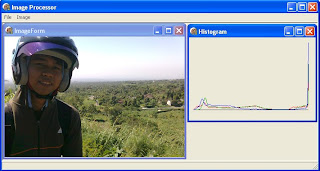
Hasil untuk gamabar grayscale :
dilihat dari grafik, gambar cenderung putih (terang).
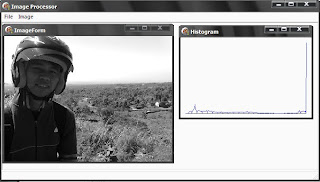
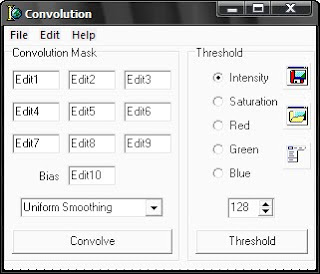
coba gunakan citra hitam-putih, tunjukan dengan histogram dan buktikan bahwa citra tersebut benar-benar berwarna hitam dan putih
BalasHapustenkyu mas bro salam dari kampus UPI
BalasHapussama-sama gan.
Hapussemoga bermanfaat.
:D
salam dari STMIK DB Surakarta.
Thanks Gan, membantu sekali tutorial nya :D
BalasHapus